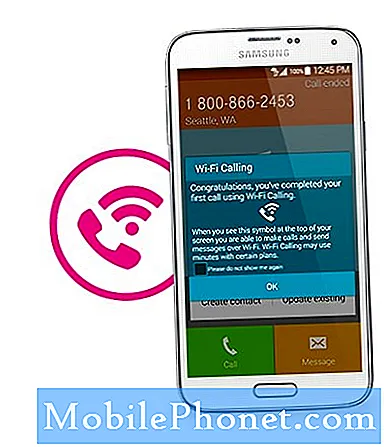Περιεχόμενο
Δεν είναι δυνατή η σύνδεση του Samsung Galaxy J5 2017 στο Διαδίκτυο μέσω Wi-Fi; Εάν ναι, τότε αυτή η ανάρτηση μπορεί να σας βοηθήσει. Διαβάστε παρακάτω για να μάθετε τι αναγκάζει τη συσκευή σας να χάσει την πρόσβαση στο Διαδίκτυο και πώς να τη διορθώσει.
Πολλές περιπτώσεις ζητημάτων ασύρματης σύνδεσης συνδέονται με πρόβλημα λογισμικού από ελαττωματικό υλικό. Το πρόβλημα μπορεί να αποδοθεί σε πολλούς παράγοντες, όπως η κατάσταση του λογαριασμού και του δικτύου σας, οι εσφαλμένες ρυθμίσεις, το κατεστραμμένο δίκτυο, οι εφαρμογές απατεώνων και παρόμοια σφάλματα μόντεμ ή δρομολογητή. Αυτός είναι ο λόγος για τον οποίο τα προβλήματα ασύρματης συνδεσιμότητας θεωρούνται περίπλοκο ζήτημα που απαιτεί μακροχρόνιες διαδικασίες αντιμετώπισης προβλημάτων.
Για όσους αναζητούν μια λύση σε ένα διαφορετικό πρόβλημα, βεβαιωθείτε ότι έχετε εγκαταλείψει τη σελίδα αντιμετώπισης προβλημάτων Galaxy J5, επειδή έχουμε ήδη αντιμετωπίσει ορισμένα από τα πιο συνηθισμένα προβλήματα με αυτό το τηλέφωνο. Περιηγηθείτε στη σελίδα για να βρείτε παρόμοια ζητήματα με τα δικά σας και μη διστάσετε να χρησιμοποιήσετε τις λύσεις μας. Εάν δεν λειτουργούν ή χρειάζεστε περαιτέρω βοήθεια από εμάς, μπορείτε πάντα να επικοινωνήσετε μαζί μας συμπληρώνοντας το ερωτηματολόγιο για θέματα Android και πατώντας υποβολή.
Πιθανές λύσεις και λύσεις για την αντιμετώπιση προβλημάτων ασύρματης σύνδεσης
Αφού φροντίσετε για τις παραπάνω προϋποθέσεις και το Galaxy J5 εξακολουθεί να μην είναι σε θέση να συνδεθεί στο Διαδίκτυο μέσω Wi-Fi, τότε μπορείτε τώρα να ξεκινήσετε την αντιμετώπιση προβλημάτων λογισμικού στη συσκευή σας. Μπορείτε να ανατρέξετε σε οποιαδήποτε από τις ακόλουθες μεθόδους. Μην ξεχάσετε να δοκιμάσετε το Wi-Fi internet σας όταν τελειώσετε με κάθε διαδικασία για να μάθετε εάν το πρόβλημα έχει επιλυθεί και ότι η συσκευή σας είναι ήδη σε θέση να συνδεθεί.
Πριν ξεκινήσουμε την αντιμετώπιση προβλημάτων, ακολουθούν ορισμένα πράγματα που πρέπει να ελέγξετε:
- Ελέγξτε εάν όλες οι συσκευές σας δεν έχουν πρόσβαση στο Διαδίκτυο. Εάν όλες οι συσκευές σας δεν έχουν πρόσβαση στο Διαδίκτυο χρησιμοποιώντας το ίδιο δίκτυο Wi-Fi, τότε πιθανότατα είναι σφάλμα δικτύου. Σύμφωνα με αυτό, καλέστε τον πάροχο υπηρεσιών Διαδικτύου για να ελέγξετε την τρέχουσα κατάσταση του δικτύου σας. Ένα άλλο πράγμα που δεν πρέπει να παραλείψετε να ελέγξετε με την εταιρεία κινητής τηλεφωνίας σας είναι οι διακοπές λειτουργίας του δικτύου - είτε προγραμματισμένα είτε ξαφνικά τεχνικά προβλήματα που ενδέχεται να έχουν επηρεάσει τις υπηρεσίες δικτύου στη χώρα σας.
- Επαληθεύστε και βεβαιωθείτε ότι η λειτουργία αεροπλάνου είναι απενεργοποιημένη. Όταν είναι ενεργοποιημένη η λειτουργία πτήσης, όλες οι άλλες δυνατότητες συνδεσιμότητας, όπως Bluetooth και Wi-Fi στο Galaxy J5, απενεργοποιούνται αυτόματα. Για πρόσβαση και διαχείριση αυτής της δυνατότητας, μεταβείτε στις Ρυθμίσεις-> Λειτουργία πτήσης και, στη συνέχεια, πατήστε τον διακόπτη για να την απενεργοποιήσετε, εάν είναι απαραίτητο. Μπορείτε επίσης να αποκτήσετε πρόσβαση στο εικονίδιο λειτουργίας αεροπλάνου μέσω του πίνακα ειδοποιήσεων. Οποιοσδήποτε τρόπος εξυπηρετεί τον ίδιο σκοπό.
- Δοκιμάστε να μεταβείτε σε άλλη εφαρμογή προγράμματος περιήγησης. Μερικές φορές, μπορεί να πιστεύετε ότι φταίει το τηλέφωνό σας, αλλά στην πραγματικότητα είναι η εφαρμογή προγράμματος περιήγησης που χρησιμοποιείτε. Εφαρμογές προγράμματος περιήγησης για Android, μετοχές ή εφαρμογές τρίτων ενδέχεται να παρουσιάσουν σφάλμα σε οποιαδήποτε στιγμή λόγω πολλών παραγόντων όπως κατεστραμμένα προσωρινά αποθηκευμένα αρχεία και δεδομένα ιστορικού. Όταν συμβαίνει αυτό, μπορεί να προκύψουν διάφοροι τύποι σφαλμάτων. Και δεδομένου ότι το πρόγραμμα περιήγησης δυσλειτουργεί, δεν θα είναι σε θέση να εκτελέσει το κύριο καθήκον του που είναι η περιήγηση στο Διαδίκτυο. Για να βεβαιωθείτε ότι δεν προκαλεί πρόβλημα, δοκιμάστε να αλλάξετε ή να χρησιμοποιήσετε μια άλλη εφαρμογή προγράμματος περιήγησης και, στη συνέχεια, μεταβείτε σε οποιονδήποτε ιστότοπο. Εάν το άλλο πρόγραμμα περιήγησης είναι σε θέση να φορτώσει τον ιστότοπο ή τη σελίδα, τότε πρόκειται για πρόβλημα προγράμματος περιήγησης.
Επανεκκινήστε ή ενεργοποιήστε τον ασύρματο δρομολογητή / μόντεμ.
Η πρώτη λύση που συνιστάται από άτομα που υποστηρίζουν το Διαδίκτυο όταν τους απευθύνεστε για βοήθεια στην αντιμετώπιση προβλημάτων συνδεσιμότητας δικτύου στον υπολογιστή ή την κινητή συσκευή σας είναι η επανεκκίνηση του μόντεμ / του δρομολογητή. Η διαδικασία αναφέρεται διαφορετικά ως κύκλος ισχύος. Περιλαμβάνει απενεργοποίηση του εξοπλισμού δικτύου για λίγα δευτερόλεπτα και στη συνέχεια ενεργοποίηση ξανά. Θα πρέπει να το δοκιμάσετε ειδικά εάν όλες οι άλλες συσκευές σας δεν μπορούν να συνδεθούν σε Wi-Fi internet χρησιμοποιώντας το ίδιο δίκτυο. Δείτε πώς:
- Πάτα το Εξουσία κουμπί μέχρι να απενεργοποιηθεί ο δρομολογητής σας.
- Αποσυνδέστε τον προσαρμογέα A / C ή αποσυνδέστε από την πηγή τροφοδοσίας.
- Κρατήστε το αποσυνδεδεμένο για τουλάχιστον 30 δευτερόλεπτα.
- Μετά το πέρασμα του χρόνου, συνδέστε το ξανά στη δύναμη.
- Πάτα το Εξουσία κουμπί μέχρι να σταθεροποιηθούν όλες οι ενδεικτικές λυχνίες. Βεβαιωθείτε ότι δεν υπάρχουν κόκκινα φώτα στο δρομολογητή σας. Τα κόκκινα φώτα υποδηλώνουν συνήθως ένα πρόβλημα με το δρομολογητή που πρέπει να επιδιορθωθεί έτσι ώστε να συνεχιστεί η συνδεσιμότητα δικτύου σε όλες τις συσκευές που χρησιμοποιούν αυτό το δίκτυο.
Η ενεργοποίηση του ασύρματου δρομολογητή ή του μόντεμ μπορεί να βοηθήσει στην επίλυση προβλημάτων υλικολογισμικού στο μόντεμ ή το δρομολογητή, προκαλώντας διακοπή λειτουργίας και διακοπή τροφοδοσίας ασύρματου σήματος σε όλες τις συνδεδεμένες συσκευές.
Επανεκκινήστε ή επαναφέρετε απαλά το Galaxy J5 2017 σας.
Όπως και άλλες ηλεκτρονικές συσκευές, τα smartphone μπορούν επίσης να εξαντληθούν ή να προβληθούν. Όταν συμβεί αυτό, η συσκευή δεν είναι πλέον σε θέση να εκτελέσει οποιαδήποτε εργασία. Για να κάνετε τα πράγματα σωστά, απαιτείται συχνά επανεκκίνηση. Μια απλή επανεκκίνηση μπορεί να διορθώσει διαφορετικά είδη προβλημάτων λογισμικού σε φορητές συσκευές.
Για να το κάνετε αυτό, απλώς απενεργοποιήστε το τηλέφωνό σας με τον συνηθισμένο τρόπο ή πατώντας το Κουμπί τροφοδοσίας έως ότου απενεργοποιηθεί. Μετά από 30 δευτερόλεπτα, πατήστε το Κουμπί τροφοδοσίας ξανά για λίγα δευτερόλεπτα έως ότου εμφανιστεί το λογότυπο της Samsung.
Περιμένετε έως ότου εκκινήσει εντελώς το τηλέφωνό σας και, στη συνέχεια, κάντε δοκιμαστική περιήγηση για να δείτε αν μπορείτε πλέον να συνδεθείτε στο Διαδίκτυο. Εάν το πρόβλημα παραμένει μετά την πρώτη επανεκκίνηση, δοκιμάστε ξανά και δείτε αν αυτό θα έκανε τη διαφορά. Όπως συνιστάται, τρεις προσπάθειες επανεκκίνησης αρκούν για να εκτιμηθεί εάν το πρόβλημα είναι μικρό ή περίπλοκο. Τα σύνθετα προβλήματα συνήθως απαιτούν πιο προηγμένες ή πιο δύσκολες λύσεις για διόρθωση.
Απενεργοποιήστε και ενεργοποιήστε ξανά το Wi-Fi.
Ένα απλό τέχνασμα που μπορεί να σας βοηθήσει να ανανεώσετε τη σύνδεσή σας Wi-Fi είναι να ενεργοποιήσετε το διακόπτη Wi-Fi και να το ενεργοποιήσετε ξανά. Αυτό θα πρέπει να είναι σε θέση να επιλύσει το πρόβλημα εάν συμβαίνει απλώς ως τυχαίο σύμπτωμα ή δυσλειτουργία Wi-Fi.
Για να το κάνετε αυτό, κατευθυνθείτε προς Ρυθμίσεις-> Συνδέσεις-> Wi-Fi μενού και μετά πατήστε το Διακόπτης Wi-Fi για να απενεργοποιήσετε τη λειτουργία για λίγα δευτερόλεπτα και μετά πατήστε ξανά το διακόπτη για να ενεργοποιήσετε ξανά το Wi-Fi.
Επανεκκινήστε το τηλέφωνό σας και, στη συνέχεια, προσπαθήστε να συνδεθείτε στο Διαδίκτυο.
Ξεχάστε τα ασύρματα δίκτυά σας και, στη συνέχεια, επανασυνδεθείτε.
Εάν έχετε αποθηκεύσει πολλά ασύρματα δίκτυα στη συσκευή σας, είναι πιθανό οποιοδήποτε από αυτά τα δίκτυα να καταστραφεί ή να προκαλέσει διένεξη στο ασύρματο δίκτυο που χρησιμοποιείτε. Σε αυτήν την περίπτωση, ξεχνώντας όλα τα αποθηκευμένα ασύρματα δίκτυα στη συσκευή σας πιθανότατα θα διορθώσει το πρόβλημα.
Δείτε πώς μπορείτε να ξεχάσετε ένα ασύρματο δίκτυο στο Galaxy J5 σας:
- Ανοίξτε τον πίνακα ειδοποιήσεων.
- Παρακέντηση Ρυθμίσεις.
- Παω σε Δικτυακές συνδέσεις.
- Παρακέντηση Wi-Fi.
- Πατήστε για να ενεργοποιήσετε το Wi-Fi, εάν είναι απαραίτητο.
- Επιλέξτε το προφίλ ασύρματου δικτύου που θέλετε να ξεχάσετε.
- Παρακέντηση Ξεχνάμε.
- Εάν σας ζητηθεί, εισαγάγετε τον κωδικό πρόσβασής σας.
- Το επιλεγμένο δίκτυο θα διαγραφεί ή θα ξεχαστεί. Λοιπόν, θα συνδεθείτε στο δίκτυο για πρώτη φορά.
- Επανεκκινήστε το τηλέφωνό σας και μετά επιστρέψτε στο Ρυθμίσεις-> Wi-Fi μενού και στη συνέχεια σάρωση για ασύρματο δίκτυο και σύνδεση.
Όταν συνδεθείτε με επιτυχία, δοκιμάστε να περιηγηθείτε στο Διαδίκτυο και να δείτε αν μπορείτε πλέον να συνδεθείτε.
Επαναφέρετε τις ρυθμίσεις APN ή δικτύου στο Galaxy J5 σας
Η επαναφορά των ρυθμίσεων δικτύου θα διαγράψει όλα τα δεδομένα σύνδεσης από τη συσκευή σας, συμπεριλαμβανομένων των υπαρχόντων ασύρματων και Bluetooth δικτύων. Αυτή η επαναφορά θα επαναφέρει επίσης τη λειτουργία επιλογής δικτύου, τα δεδομένα παρασκηνίου και τις ρυθμίσεις περιορισμού δεδομένων σε προεπιλεγμένες τιμές. Τυχόν λάθη ή δυσλειτουργίες που επηρεάζουν το ασύρματο δίκτυό σας θα εξαλειφθούν επίσης κατά τη διαδικασία. Και πώς γίνεται:
- Ανοιξε το Εφαρμογές συρτάρι.
- Παω σε Γενική διαχείριση.
- Παρακέντηση Επαναφορά.
- Επιλέγω Επαναφέρετε τις ρυθμίσεις δικτύου.
- Εάν είναι απαραίτητο, εισαγάγετε τον σωστό κωδικό πρόσβασης και πατήστε Επαναφορά ρυθμίσεων για να επιβεβαιώσετε.
Ελέγξτε αν αυτό διορθώνει το πρόβλημα του ασύρματου Internet σας.
Εκτελέστε μια κύρια επαναφορά ή επαναφορά εργοστασιακών ρυθμίσεων στο Galaxy J5 σας
Ενώ η κύρια επαναφορά μπορεί να επιλύσει πολύπλοκα προβλήματα λογισμικού, διαγράφει επίσης όλα τα κρίσιμα δεδομένα και τα προσωπικά σας στοιχεία από την εσωτερική μνήμη του τηλεφώνου σας. Τούτου λεχθέντος, θα πρέπει να θεωρείται ως η τελευταία λύση όταν αντιμετωπίζετε προβλήματα που σχετίζονται με λογισμικό σε κινητές συσκευές. Εάν αισθάνεστε πραγματικά την ανάγκη να πραγματοποιήσετε πλήρη επαναφορά του συστήματος για να διορθώσετε το ασύρματο Internet, τότε μπορείτε να το κάνετε. Απλά φροντίστε να δημιουργήσετε αντίγραφα ασφαλείας όλων των σημαντικών δεδομένων σας πριν ξεκινήσετε.
Δείτε πώς γίνεται:
- Ανοιξε το Συρτάρι εφαρμογών.
- Παρακέντηση Ρυθμίσεις.
- Παω σε Cloud και λογαριασμοί.
- Παρακέντηση Δημιουργία αντιγράφων ασφαλείας και επαναφορά.
- Μπορείτε επίσης να επιλέξετε να γυρίσετε Δημιουργία αντιγράφων ασφαλείας των δεδομένων μου και Επαναφέρω απενεργοποιημένες ή ενεργοποιημένες επιλογές.
- Επιστρέψτε στο Ρυθμίσεις.
- Επιλέγω Γενική διαχείριση.
- Παρακέντηση Επαναφορά.
- Επιλέγω Επαναφορά εργοστασιακών ρυθμίσεων επιλογή.
- Στη συνέχεια, πατήστε Επαναφορά συσκευής για να επιβεβαιώσετε.
- Εάν σας ζητηθεί, εισαγάγετε το σωστό PIN ή τον κωδικό πρόσβασης για τη συσκευή σας και μετά πατήστε Να συνεχίσει.
- Παρακέντηση Διαγραφή όλων για επιβεβαίωση της πλήρους επαναφοράς συστήματος.
Περιμένετε έως ότου ολοκληρωθεί η επαναφορά και επανεκκινήστε το τηλέφωνό σας. Αφού εκκινήσει με επιτυχία, ρυθμίστε και συνδεθείτε στο ασύρματο δίκτυό σας και, στη συνέχεια, δοκιμάστε να κάνετε κάποια δοκιμαστική περιήγηση για να δείτε αν έχετε πλέον πρόσβαση στο Διαδίκτυο.
Τι πρέπει να κάνετε εάν το Galaxy J5 2017 εξακολουθεί να μην μπορεί να συνδεθεί στο Διαδίκτυο μέσω Wi-Fi;
Εάν κανένα από αυτά δεν λειτουργεί, θα πρέπει να καλέσετε τον παροχέα υπηρεσιών Διαδικτύου ή την Υποστήριξη Samsung για περαιτέρω βοήθεια. Θα μπορέσουν να σας καθοδηγήσουν σε μια πιο προηγμένη διαδικασία αντιμετώπισης προβλημάτων χρησιμοποιώντας ένα ειδικό λογισμικό για να διορθώσετε το σφάλμα στο δίκτυο και να επαναφέρετε την ασύρματη σύνδεσή σας. Αλλά εάν υποψιάζεστε ότι το πρόβλημα συνδέεται κάπως με ένα ελαττωματικό υλικό, τότε μπορείτε απλώς να μεταφέρετε τη συσκευή σας σε ένα κέντρο σέρβις για αξιολόγηση υλικού ή / και επισκευή. Η υπηρεσία πρέπει να θεωρηθεί ως επιλογή, ειδικά εάν υπήρχαν προηγούμενες περιπτώσεις όπου το τηλέφωνό σας πέφτει ή βρέχεται. Η κεραία Wi-Fi ενδέχεται να έχει συσσωρευτεί φυσική ή υλική ζημιά από οποιαδήποτε από αυτές τις περιπτώσεις.
Συνδεθείτε μαζί μας
Είμαστε πάντα ανοιχτοί στα προβλήματα, τις ερωτήσεις και τις προτάσεις σας, οπότε μη διστάσετε να επικοινωνήσετε μαζί μας συμπληρώνοντας αυτήν τη φόρμα. Αυτή είναι μια δωρεάν υπηρεσία που προσφέρουμε και δεν θα σας χρεώσουμε ούτε δεκάρα για αυτήν. Ωστόσο, λάβετε υπόψη ότι λαμβάνουμε εκατοντάδες μηνύματα ηλεκτρονικού ταχυδρομείου κάθε μέρα και είναι αδύνατο για εμάς να απαντήσουμε σε κάθε ένα από αυτά. Αλλά είστε σίγουροι ότι διαβάζουμε κάθε μήνυμα που λαμβάνουμε. Για όσους έχουμε βοηθήσει, διαδώστε την είδηση κοινοποιώντας τις αναρτήσεις μας στους φίλους σας ή απλώς αρέσει η σελίδα μας στο Facebook και στο Google+ ή ακολουθήστε μας στο Twitter.
Αναρτήσεις που μπορεί επίσης να θέλετε να διαβάσετε:
- Πώς να διορθώσετε τη μαύρη οθόνη του Samsung Galaxy J5 του θανάτου [Οδηγός αντιμετώπισης προβλημάτων]
- Τι να κάνετε με το Samsung Galaxy J5 με πρόβλημα τρεμοπαίγματος οθόνης [Οδηγός αντιμετώπισης προβλημάτων]
- Η οθόνη αφής Samsung Galaxy J5 δεν ανταποκρίνεται σε άλλα προβλήματα και άλλα σχετικά προβλήματα
- Πώς να διορθώσετε το Samsung Galaxy J5 με μαύρη οθόνη θανάτου [Οδηγός αντιμετώπισης προβλημάτων]
- Η οθόνη Samsung Galaxy J5 δεν εμφανίζει κανένα πρόβλημα και άλλα σχετικά προβλήματα